Win10 10240版怎样设置开始菜单最大化
最近,不少将系统升级到Win10 10240版的用户发现,Win10开始菜单右上角的最大化选项在升级系统后被取消了。那么,我们在系统升级后该如何设置开始菜单最大化呢?接下来,小编就向大家分享Win10 10240版设置开始菜单最大化的具体方法。
系统推荐:win10系统预览版下载
具体方法:
1、点击开始菜单里的“设置”选项,(现在设置也被放置在了底部);
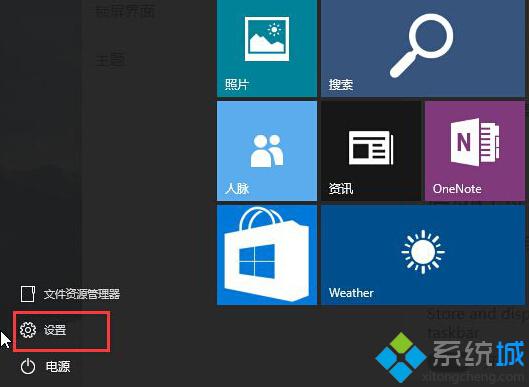
2、点击个性化选项;
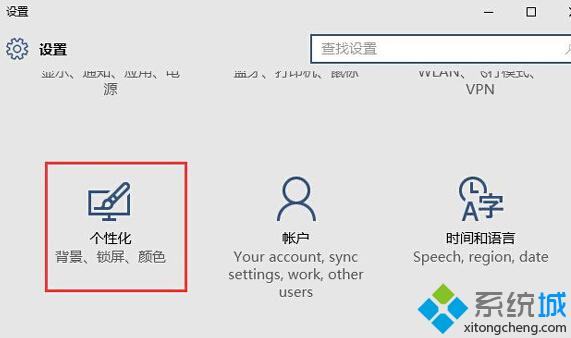
3、选项“开始”然后在右侧的“启动行为”下,开启“在桌面上使用全屏幕的开始菜单“下面的开关;
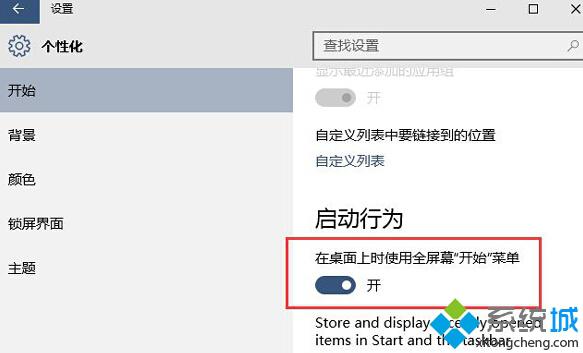
4、通过设置后,我们再点击开始菜单,就会发现变成全屏状态了。
以上就是Win10 10240版设置开始菜单最大化的方法了。需要将开始菜单设置为最大化的用户,可以按照小编的方法操作看看。
相关教程:win7 ie最大化设置win8开始菜单设置我告诉你msdn版权声明:以上内容作者已申请原创保护,未经允许不得转载,侵权必究!授权事宜、对本内容有异议或投诉,敬请联系网站管理员,我们将尽快回复您,谢谢合作!










